はじめに
本記事をご覧いただきありがとうございます。
今回はiPadに外部キーボードを接続してスペースキーを入力する際に起こった不具合について
原因と解決策をお話します。
- iPadでエディタを使うとき、スペースを入力できないことがある
- iPadでブログを始めようと思っている
結論
フルキーボードアクセスのショートカットキー設定を見直すことで解決しました!
スペースが入力できない問題が発生
スペースキーを押すと画面の一部が青くなる
私は普段typeというエディタアプリを使ってブログを書いているのですが
スペースを入力しようとすると、なぜか画像のような青い枠が表示される状態になっていました。
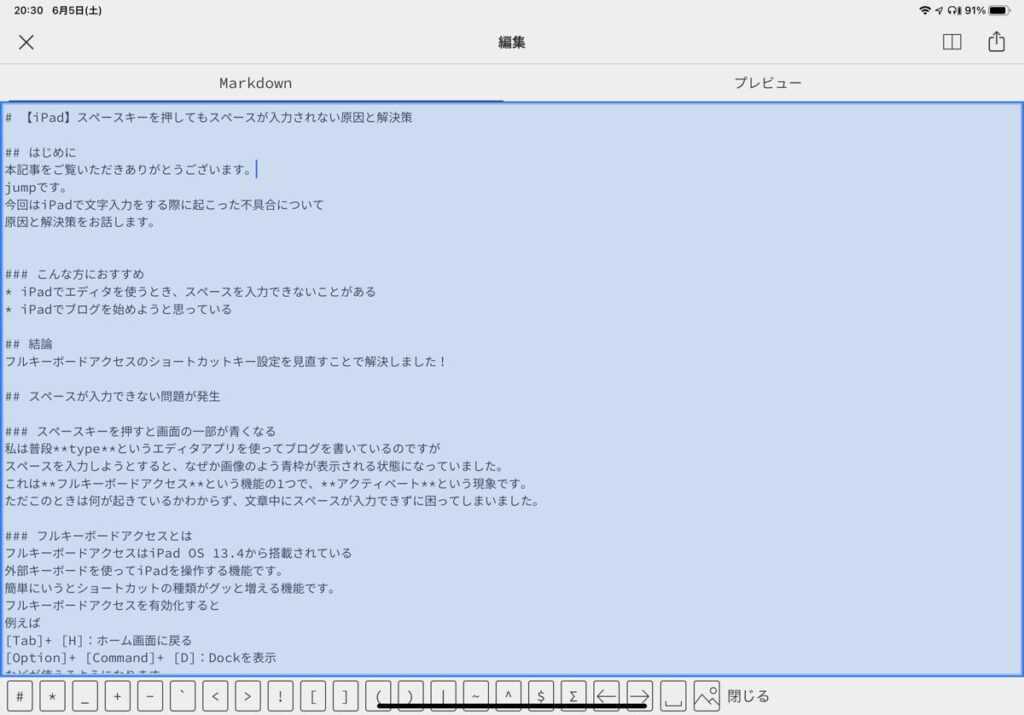
これはフルキーボードアクセスという機能の1つで、アクティベートという現象です。
ただこのときは何が起きているかわからず、文章中にスペースが入力できずに困ってしまいました。
フルキーボードアクセスとは
フルキーボードアクセスはiPad OS 13.4から搭載されている
外部キーボードを使ってiPadを操作する機能です。
簡単にいうとショートカットの種類がグッと増える機能です。
フルキーボードアクセスを有効化すると
例えば
[Tab]+ [H]:ホーム画面に戻る
[Option]+ [Command]+ [D]:Dockを表示
などが使えるようになります。
もちろんショートカットキーの割り当ては自由です。
アクティベートとは
アクティベートは、外部キーボードを使ってiPadを操作するための機能の1つです。
さきほどの青色になった状態がアクティベートされた状態です。
この青色の領域では、タッチする代わりにキーボードでも
iPadを操作できるようになります。
このアクティベートにスペースキーが割り当てられていることが
誤動作の原因のようです。
誤動作の原因はフルキーボードアクセスのショートカット設定でした
アクティベートにスペースキーが割り当てられている
ということでアクティベートとスペースキーが関連付いていることに気づいたので
キーボードの設定を調べてみました。
「アクセシビリティ」→「キーボード」→「フルキーボードアクセス」→「コマンド」
を開くと、たしかにアクティベートにスペースが割り当てられていました。
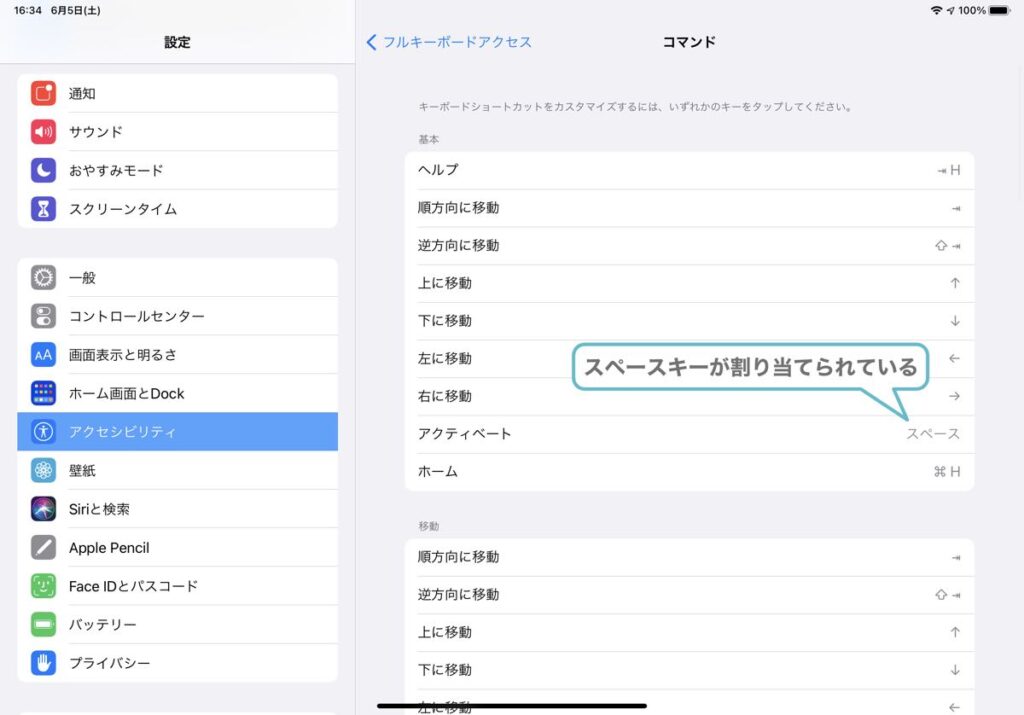
これが誤動作の原因でした。
フルキーボードアクセスと文字入力は別認識される
フルキーボードアクセスをオンにした状態で文字入力を行うと
アプリ側(文字入力)と OS側(ショートカット)の機能が重複してしまい、意図しない動作をします。
アプリ(文字入力):半角スペース
OS(ショートカット):アクティベート
同時に処理され、結果としてアクティベートが優先して動いている状態になっていました。
矢印キーとTabキーも誤動作する
一度アクティベートされるとフルキーボードアクセスのショートカットが有効化されます。
そのため、意図せずアクティベートされると
カーソルの移動などでよく使う矢印キーや、Tabキーなども誤動作してしまいます。
フルキーボードアクセスによる誤動作の解決方法
アクティベートのスペース割り当てを解除する
設定アプリを開き、以下の項目まで進みます。
「アクセシビリティ」→「キーボード」→「フルキーボードアクセス」→「コマンド」
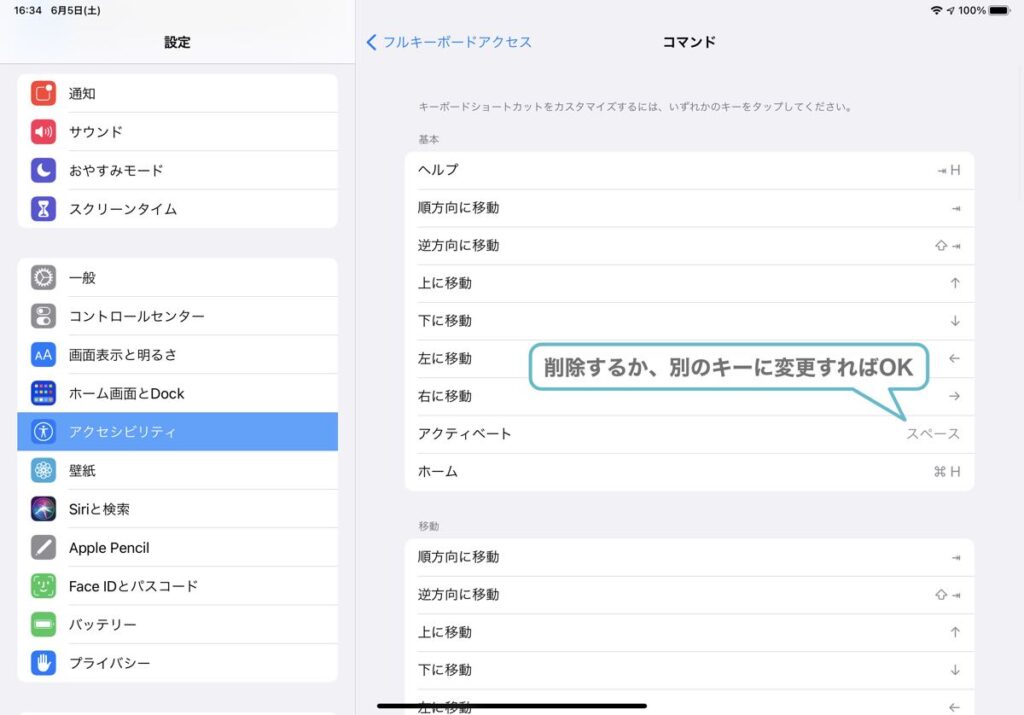
デフォルトの設定では
「アクティベート」に「スペース」が割り当てられているので
これを削除するか、ほかのショートカットキーを割り当てればOKです。
私は[Option]+[Space]に設定しています。
スペースキー以外にも誤動作しやすいショートカットは併せて解除しておきましょう。
私は矢印キーとTabキーも使いにくかったので解除しました。
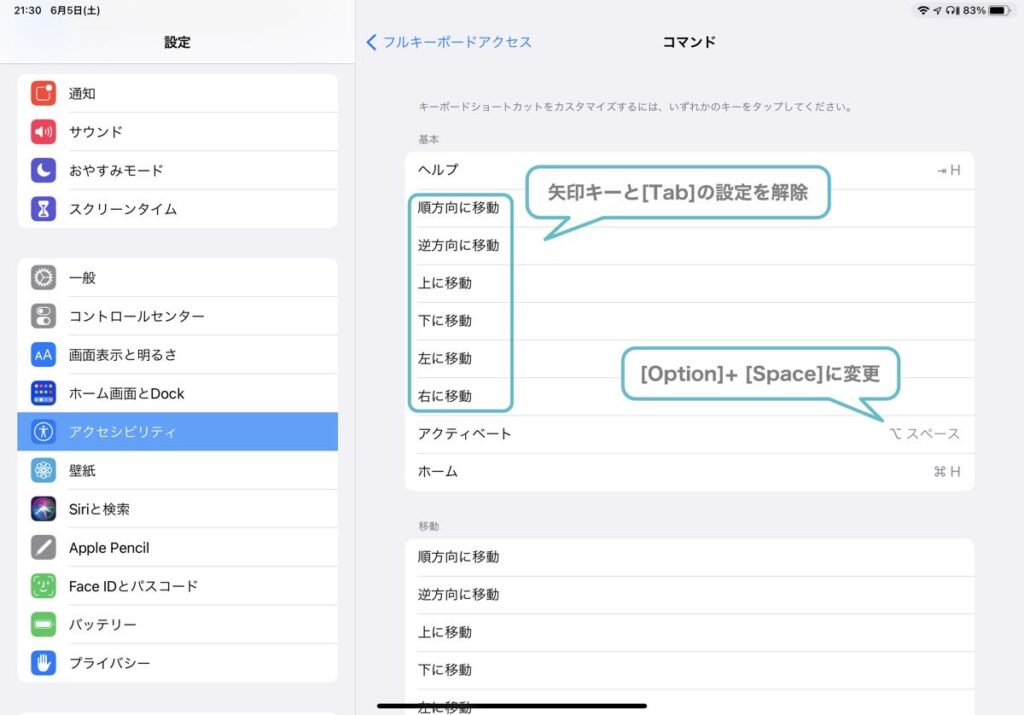
自動的に非表示になる時間を短くする
ここまで設定しても意図せずアクティベートされることがたまにあります。
なので仮にアクティベートされてもすぐに解除されるよう設定しておきましょう。
設定アプリを開き、以下の項目まで進みます。
「アクセシビリティ」→「キーボード」→「フルキーボードアクセス」→「自動的に非表示」
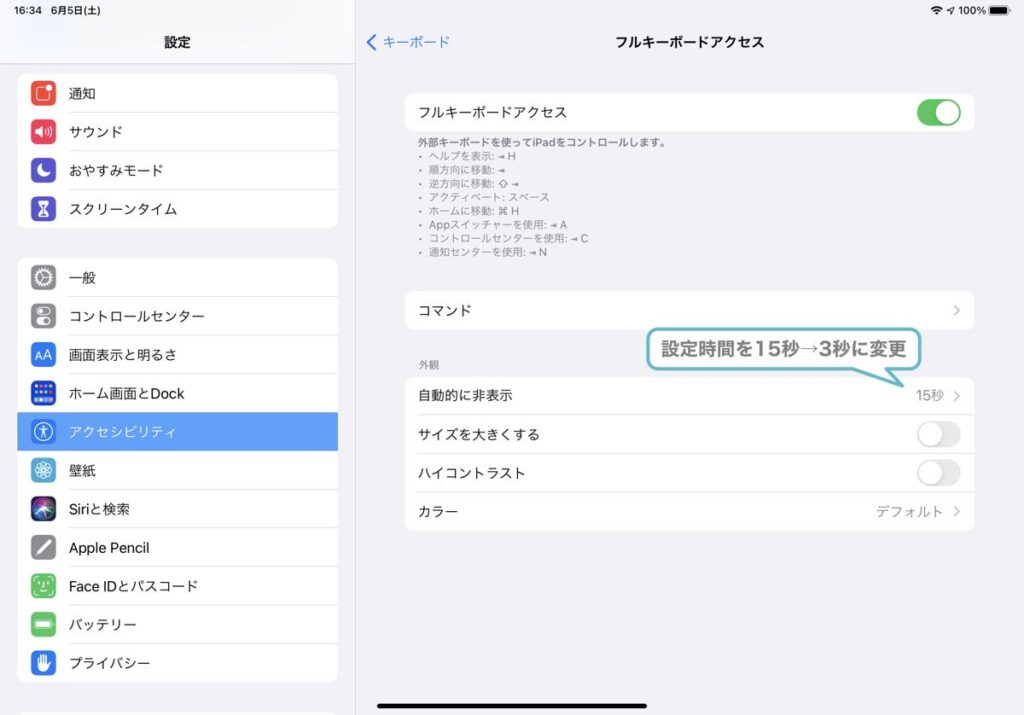
デフォルトでは15秒になっているので
3秒など、すぐに非表示になるよう短い時間に設定します。
こうしておけば、もし意図せずアクティベートされてしまっても
すぐにアクティベートが解除されて誤動作しにくくなります。
待ってもアクティベートされたままになったときの対処法
自動的に非表示を短く設定し、指定の秒数だけ待ってもアクティベートが解除されない場合は
一度キーボードとの接続を解除しましょう。
おわりに
今回はフルキーボードアクセスのショートカット割り当てが原因で発生した文字入力時の誤動作についてお話ししました。
この記事が同じようなトラブルが起きた方のお役に立てれば幸いです。
iPadでブログを書いている理由や方法などは別記事でも紹介していますので
もしよければそちらもご覧ください。
最後までご覧いただきありがとうございました!

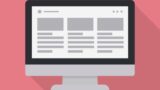


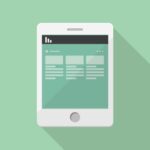
コメント